夕方の会議前、macで資料を開きながらアプリ切り替えにつまずき、汗がにじむ瞬間があります。
慌ててウィンドウを探す時間を減らすには、指先だけで見たい画面へ跳べるコツを知ることが近道です。実際に現場で長年試行錯誤した手順を順を追って覚えると、文章作成と調べ物、画像編集を同時に進めても視線が泳がず作業がリズミカルに進みます。
今日から紹介する方法を試しながら指の動きを身体に染み込ませると、数日後にはタスクの切り替えが呼吸のように自然に行えます。気持ちよく仕事を回す準備を、今すぐぜひ一緒に始めてみませんか。
実体験でわかったMacアプリ切り替えのやさしい手順
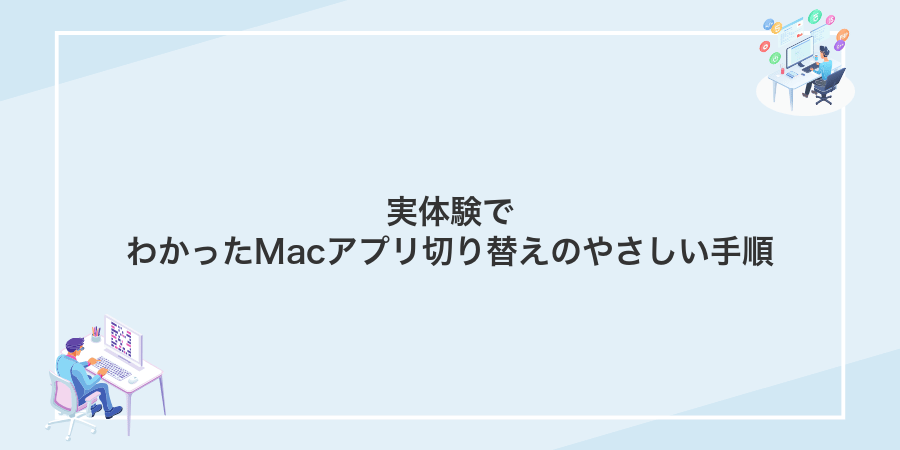
ふとアプリを切り替えようとしたときに、画面が行儀よく重なって「ここどこだっけ?」と戸惑ったことはありませんか。そんなときのために、実際に使ってみて便利だと感じた手順をわかりやすくまとめました。
- Command+Tab:開いているアプリを順番に切り替えられます。
- Command+`(バッククォート):同じアプリ内のウィンドウ切り替えに便利です。
- トラックパッド左右スワイプ:フルスクリーンやSplit View表示中のアプリ間をサッと移動できます。
- Mission Control(Control+↑):開いている全ウィンドウを俯瞰して目的の画面を探せます。
- Touch Bar:タップだけでアプリを切り替えられるようにカスタマイズできます。
- HyperSwitchなどの外部ツール:サムネイル表示で直感的にウィンドウを選べます。
まずは基本のショートカットから覚えて、慣れてきたらトラックパッドや外部ツールを合わせると、作業効率がグンと上がります。システム設定の「キーボード>ショートカット」から自分好みに割り当てを変えると、さらにサクサク動けます。
Dockでゆっくり切り替えたいとき

Dockに並ぶアイコンをマウスでポチッとクリックするだけで、使いたいアプリをゆっくり選べます。キーボードが苦手なときや、画面に広がるウィンドウをじっくり確認したいときにぴったりです。
- クリックだけで切り替え:Dockのアイコンを押すだけでアプリが前面に出る
- アイコンの拡大表示:システム環境設定で拡大機能をオンにすると、ホバーで見やすくなる
- ウィンドウごとに選択:アイコンを右クリック(または長押し)すると開いているウィンドウ一覧が出る
こんなふうに、マウスだけでゆっくり切り替えたいときはDockを頼りにどうぞ。自分のペースでラクラク操作できます。
①Dockの上端までカーソルを移動
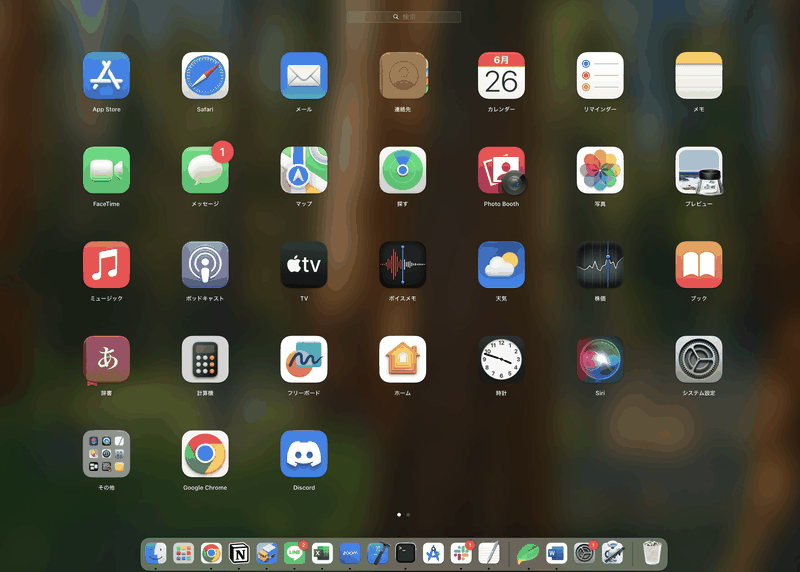
Dockを画面の下に設定している場合は、隠れているときに画面の一番下へゆっくりカーソルを動かすと自動で表示されます。
Dockが見えたらアイコンのすぐ上、境界線あたりにカーソルを合わせましょう。カーソルが上下の矢印に変わるポイントが上端です。
②切り替えたいアプリのアイコンをクリック
Dockに並んだアプリのアイコンを見つけてクリックしてください。クリックした瞬間に画面がそのアプリへ切り替わります。
同じアプリで複数ウィンドウを使っている場合は、アイコンを長押しまたは右クリックするとウィンドウ一覧が表示されるので、開きたいウィンドウを選べます。
③最小化ウィンドウがある場合はプレビューを選択
Dockに小さく表示されたウィンドウのサムネイルを探します。
出てきたプレビューをクリックすると、元のサイズで一気に戻ります。
コツ:サムネイルが重なっているときは左右にスワイプして目当ての一枚を速攻キャッチしましょう。
Command+Tabで一気にジャンプしたいとき
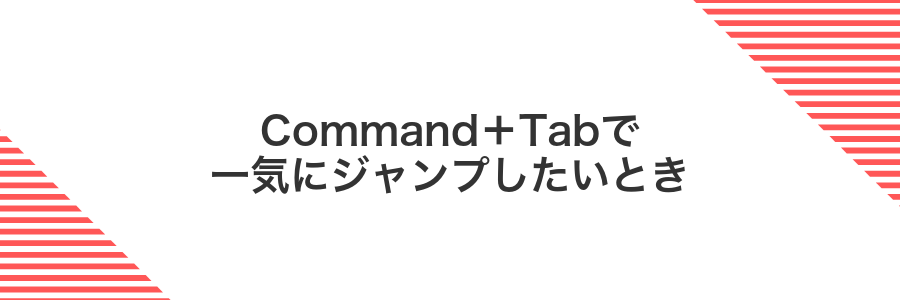
Commandキーを押しっぱなしにすると、画面中央にアプリのアイコンがずらりと並んだアプリスイッチャーが現れます。
そのままTabキーを連打すると、左右にぎゅんぎゅん移動して好きなアプリへ一気にジャンプできます。逆向きに戻りたいときはShiftキーをCommandキーと一緒に押しながらTabキーを使ってみてください。
①Commandキーを押し続ける

Commandキーを軽く押してからそのまま離さずにキープしてください。すると画面中央にアプリ一覧が表示されつつ、キーを押し続けることで常にその画面を維持できます。
②Tabキーでアイコンを順送り
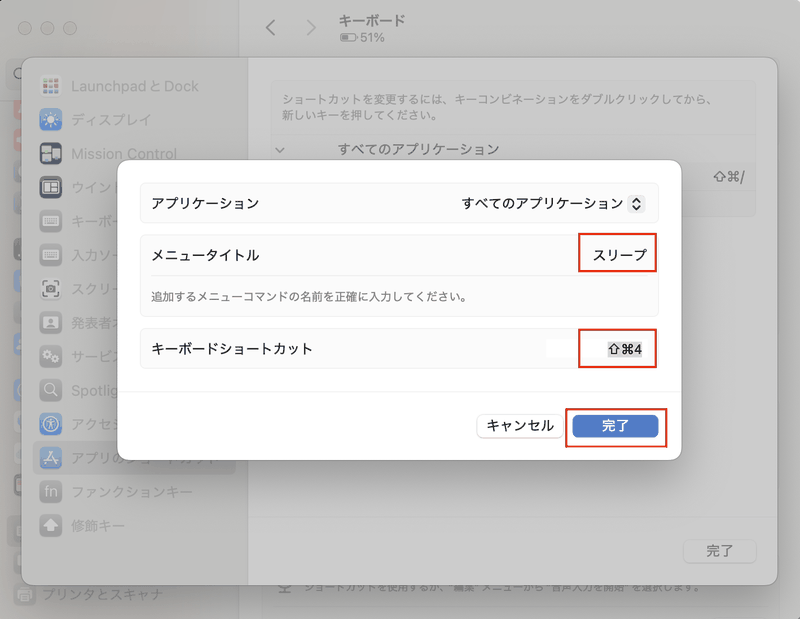
Commandキーを押したままTabキーを押すごとにApp Switcher上のアイコンが一つずつ順送りされます。押すリズムをつかむとサクサク移動できるようになります。
Commandキーを押し続けると、開いているアプリのアイコンが画面中央に並びます。
Tabキーを押すたびにフォーカス中のアイコンが次へ移動します。目的のアプリがハイライトされたら、Commandキーを離して切り替え完了です。
アイコンが行き過ぎたときは、Shiftキーを押しながらTabキーを押すと逆方向に送り返せます。
③目的のアイコンでキーを離す

Commandキーを押したままTabキーをタップするとアプリのアイコンが順番に切り替わります。目当てのアイコンが鮮やかにハイライトされたタイミングで、CommandキーもTabキーも同時に離してください。
MissionControlで全部を見渡して選びたいとき
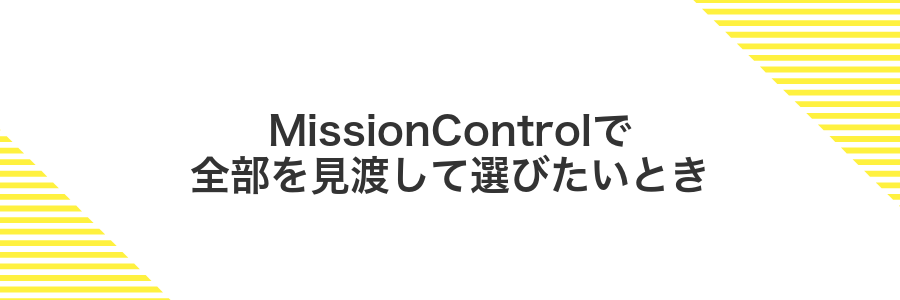
Mission Controlを使うと開いているすべてのウィンドウがサッと俯瞰できます。デスクトップがいっぱいになって「どこにあったっけ」と迷うときに大活躍します。
トラックパッドでは三本指で上にスワイプ、キーボードではControl+上矢印で呼び出せます。プログラマー目線ではワークスペース全体を一画面で確認できるので、コードと資料を行き来するときに作業の流れを保ちやすいです。
①Control+↑でMissionControlを開く
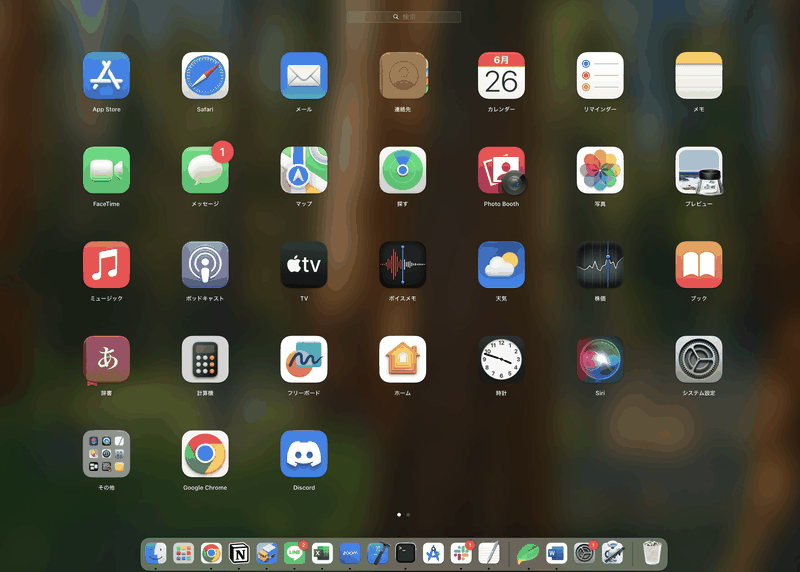
キーボードからControl+↑キーを同時に押すと、開いているすべてのウィンドウやデスクトップが一望できます。こちらの操作はデスクトップがたくさんあるときにもパッと全体像を確認できるので便利です。
開いた状態でマウスカーソルを動かすだけで、目的のウィンドウにすぐアクセスできます。初めてでも画面が並ぶ様子はまるで秘密の操作室みたいで、スイスイ使いこなせる気分になります。
②目的のウィンドウをクリック
Mission Controlで一覧表示されたウィンドウの中から、作業を続けたい画面を見つけてください。ウィンドウ内の内容やファイル名を手がかりにするとわかりやすいです。
狙いのウィンドウが見つかったら、そのサムネイル上をぽんとクリックします。すると選んだウィンドウが前面に表示され、すぐに操作を再開できます。
もしサムネイルが小さくて探しづらいときは、カーソルを合わせた状態でトラックパッドをピンチアウト(指を広げる動作)すると拡大できるのでおすすめです。
③Escキーまたは空白部分をクリックし閉じる
アプリ切り替え画面が残っているときは、Escキーを押すか、一覧の空白部分をクリックして閉じてください。Finderやデスクトップの余白も反応します。
トラックパッドジェスチャでサッとスワイプしたいとき

フルスクリーンアプリやデスクトップがいくつも開いているとき、キーボードを探さずにサッと画面を切り替えたい場面がありますよね。そんなときはトラックパッドのジェスチャがとても役立ちます。
3本指または4本指で左右にスワイプするだけで、開いているスペースやフルスクリーン表示をスイスイ行き来できます。プログラマー的には、片手でコードを触りながらもう片手で画面移動できるのがうれしいポイントです。
①三本指または四本指で左右にスワイプ
画面左上のAppleメニューからシステム設定をクリックし、トラックパッドを選んでください。
「より多くのジェスチャー」を開き、〈フルスクリーンアプリケーション間をスワイプ〉を有効にします。そのまま三本指または四本指で左右にスワイプして切り替えを体験しましょう。
②止めたいアプリのデスクトップで指を離す
スワイプ中に狙ったアプリのフルスクリーン画面が真ん中に来たら、そこでゆっくり指を離してください。これで動きを止めたいアプリへスムーズに切り替えられます。
③必要に応じてスワイプを繰り返す
フルスクリーンやSplit Viewのアプリが隣にあるときは、三本または四本の指でトラックパッドを軽くスワイプしてください。
- 指を左右どちらかに滑らせ、一度で表示されなくても慌てずに同じ方向に続ける。
- 動きが小さいと切り替わりにくいので、指先をトラックパッドから離さずにやや大きめにスワイプする。
- 目的のウィンドウが出るまで繰り返せばストレスなく切り替えられる。
HyperSwitchアプリでプロっぽく切り替えたいとき
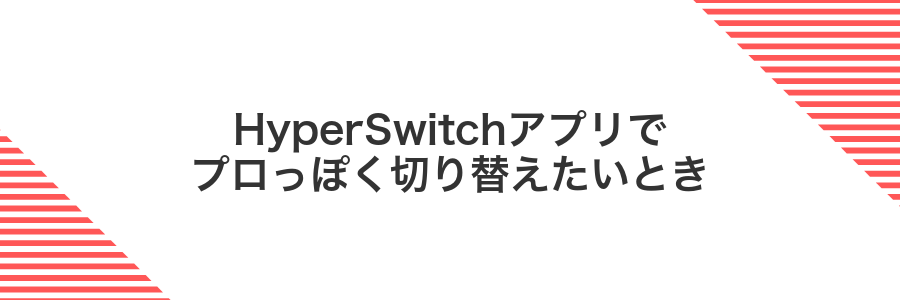
HyperSwitchは、Optionキー+Tabキーを押すだけでアプリアイコンではなく個々のウィンドウをサムネイル付きで一覧できるツールです。開発用のターミナルやエディタ、ブラウザを行ったり来たりするときに、ウィンドウ単位で視覚的に選べるのがうれしいポイントです。
ウィンドウの一覧は上下左右キーや数字キーで操作でき、マウスを握り直す手間が省けます。複数モニタをまたいだ切り替えやカスタムショートカットの追加にも対応しているので、コーディング中の視点切り替えを秒単位でスマートにこなせます。
①HyperSwitchをインストールして起動
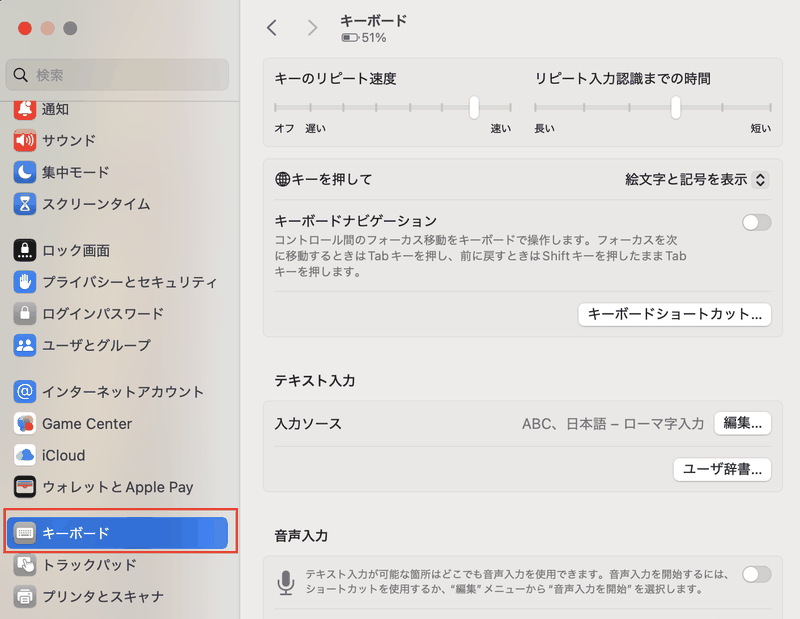
公式サイトから最新バージョンのHyperSwitchをダウンロードします。ブラウザでリンクをクリックするとdmgファイルが取得できます。
ダウンロードしたdmgをダブルクリックでマウントし、中のHyperSwitchアイコンをアプリケーションフォルダへドラッグ&ドロップします。
アプリケーションフォルダからHyperSwitchを起動し、画面収録やアクセシビリティの許可を求められたら承認してください。
インストール直後はシステム環境設定のセキュリティとプライバシーでHyperSwitchに必要な権限を与えておくとスムーズに動作します。
②Option+Tabでウィンドウ一覧を呼び出す

HyperSwitchが入っていれば、Option+Tabで全ウィンドウをサムネイル表示できます。
キーボード左下のOptionキーを長押しします。
Optionキーを押したままTabを押すたびにウィンドウプレビューが切り替わります。目当てが来たらOptionキーを離してください。
HyperSwitchが有効でないと動かないので、システム環境設定>セキュリティとプライバシーで入力監視の許可を確認してください。
③カーソルまたはTabで選んでキーを離す

アプリ切り替えのパネルが表示されたら⌘キーを押し続けながらTabキーを押すとアイコンがひとつずつ移動します。逆方向に戻したいときは⌘+Shift+Tabを使ってください。マウスカーソルを動かしてアイコンをクリックすることもできます。目的のアプリが枠で囲まれたら⌘キーを離して確定すると、すぐに選んだアプリに切り替わります。
アプリ切り替えを使いこなして作業効率をグンと上げるコツ

キーボード操作だけでなく、ちょっとした工夫を加えるとアプリ切り替えがさらにスムーズになります。プログラマーの視点から実際に試して役立ったコツをまとめました。
| 応用技 | 役立つ場面 |
|---|---|
| ショートカットを自分好みに設定 | よく使うアプリへの切り替えキーを割り当てて、一発でジャンプしたいとき |
| HyperSwitchなどでウィンドウプレビュー | 開いているウィンドウが多いときに、視覚的に選んで切り替えたいとき |
| Spacesをアプリ専用に固定 | 特定の作業ごとにワークスペースを分けて集中したいとき |
| Automatorでワンクリック起動 | 複数のアプリをセットで切り替えたいときにまとめて呼び出したいとき |
スペースを仕事ごとに分けてワンタッチ移動
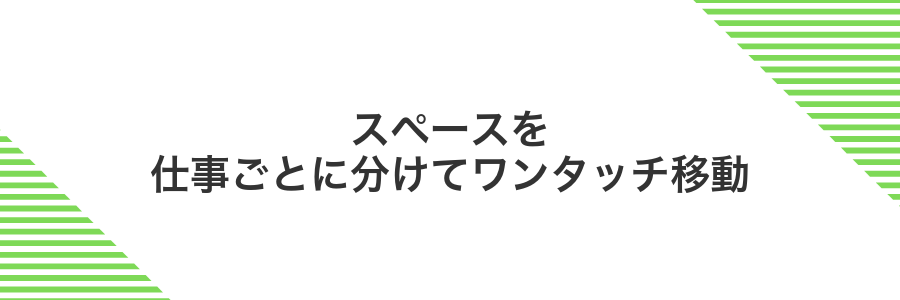
Macのスペース機能を使えば、プロジェクトや作業内容ごとにデスクトップを分けられます。例えば「コード編集スペース」と「コミュニケーションスペース」を用意しておけば、ウィンドウの山から探す手間がなくなります。
- 複数デスクトップをMission Control(Control+↑)で追加して作業ごとに名前をつける
- Control+←/→キーやトラックパッドの3本指スワイプで瞬時に切り替え
- アプリを特定のスペースに割り当てて、常に同じ場所で開くように設定
- デスクトップを分けることで集中力をキープしつつ、不要なウィンドウを隠せる
MissionControlで新規デスクトップを追加
MissionControlを使うと新しいデスクトップをサクッと追加できます。プログラミング用や資料作成用などテーマごとに分けると作業がはかどります。
トラックパッドなら3本指で上にスワイプ、キーボードならControlキーを押しながら↑キーを押してMissionControlの全画面を表示します。
画面上部に並ぶスペース一覧の右端にある「+」をクリックすると、新規デスクトップが作成されます。
新規デスクトップに移したいウィンドウをドラッグ&ドロップすると、それぞれの環境が整頓しやすくなります。
MissionControlを閉じて、Control+→キーや3本指スワイプで新しいデスクトップに切り替え、配置が反映されているか確認しましょう。
Dockからアプリをドラッグして配置
FinderのDockアイコンをクリックしてからサイドバーの「アプリケーション」を選びます。
Dockに追加したいアプリのアイコンをクリックしたまま、Dockの好きな位置までドラッグします。
ドラッグをやめるとアイコンがDockに固定されます。クリックするだけで起動や切り替えが簡単になります。
Dockに並べすぎると探しづらくなるので、使用頻度の高いアプリを厳選しておくと操作がスムーズになります。
Control+数字キーで直接ジャンプ
Controlキーと組み合わせる数字キーは、Mission Controlで並んだスペースの順番と対応しています。何番に移動したいかを先に把握しましょう。
Controlキーを押しながら上段の数字キー(1~9)を押すと、対応したスペースに一瞬で移動できます。フルスクリーンのアプリやWeb会議用スペースへの往復がスムーズになります。
数字キーはテンキーではなく、メインキーボード上段のキーを使ってください。
サムネイルでウィンドウを一望してすばやく判断

作業中にウィンドウがたくさん開くと、目的の画面を探すだけで時間を食ってしまうことがあります。このときサムネイル一覧で全ウィンドウを一気に見渡すと、視覚的にパッと判断できてとてもラクです。たとえばOptionキー+Tabキーで呼び出すHyperSwitchやControl+上矢印キーで起動するMissionControlなら、小さなプレビューが並んで表示されるのでタイトルを読まずに直感で選べます。特に同一アプリで資料やコードを複数開いているときには、アイコンだけでは区別しづらい画面を素早く切り替えられて重宝します。
Option+TabでHyperSwitchサムネイルを表示
画面右上のメニューバーにHyperSwitchのアイコンがあるかチェックしてください。見当たらない場合は、アプリケーションフォルダからHyperSwitchを起動します。
Optionキーを押したままTabキーを一度押すとサムネイルが現れます。Tabキーだけを繰り返し押して、切り替えたいアプリを探します。
左右の矢印キーかマウスで目的のサムネイルに移動し、Enterキーを押すとアプリが前面に切り替わります。
方向キーで候補を切り替え

Commandキーを押しながらTabキーでアプリ一覧が出たら、Tabキーで切り替えたいアプリまで移動し、そのままReturnキーを押すと即決定して選んだアプリに戻れます。
Commandキーを押しながらTabキーを押して、開いているアプリ一覧を表示します。
Tabキーを押し続けたり、Shift+Tabで左右に移動して、作業を再開したいアプリにフォーカスを合わせます。
フォーカス中にReturnキーを押すと、すぐにそのアプリが前面に表示され、前回の続き作業に戻れます。
片手ショートカットを自分流にカスタマイズ

画面の端まで手を伸ばさなくてもサクサク切り替えできるように、片手で押しやすいキーにショートカットを割り当てるカスタマイズです。たとえば、Karabiner-ElementsでCommand+Tabを親指位置のCaps Lockキーに移すと、もう片手はマウスに置いたままでもアプリ切り替えできて作業がぐっと楽になります。
普段使うショートカットを自分の手の形や作業スタイルに合わせてアレンジしておくと、長時間の作業でも疲れにくいですし、瞬時に目的のアプリに移動できる快感がクセになります。
システム設定でキーボードショートカットを開く
注意:ショートカットを変えると他の機能に影響が出ることがあるため、変更後は慣れるまで動作をチェックしてください。
MissionControl欄で切り替えキーを割り当て

画面左上のAppleメニューからシステム設定を選びます。
サイドバーのキーボードをクリックし、ショートカットタブを選択します。
一覧からMissionControlを選び、切り替えしたい項目の右側をクリックして新しいキーを押します。
他のショートカットと重ならないキーを選ぶと誤動作を防げます。
設定を保存してすぐ試す

画面右上の赤い閉じるボタンをクリックしてシステム環境設定を終了すると、変更が自動で保存されます。
先ほど設定したキーやジェスチャーを使ってアプリ切り替えを呼び出し、動作するか確かめます。
よくある質問

- Commandキーを押しながらTabを押してもアプリが切り替わらないのはなぜですか
-
最初はコマンドキーをしっかり押し続けるのが難しく感じるかもしれません。Commandキーを先に押してからTabキーを軽く押すと、アプリのアイコンが画面に出てきます。タブを押したままにせず、都度切り替えたい方向に短く押すのがコツです。
- 同じアプリ内のウィンドウをまとめて切り替えるにはどうすればいいですか
-
アプリを切り替えたあとでウィンドウが見当たらないときは、Commandキー+バッククォートキー(`)を試してみてください。キーの位置が分かりにくいと感じたら、実際に指で触りながら押す練習をするとスムーズになります。
- トラックパッドのスワイプがうまく動かないのですが設定は必要ですか
-
ジェスチャーは初期設定で有効になっていますが、動かない場合は「システム設定」の「トラックパッド」を開いてみてください。スワイプでフルスクリーンアプリを切り替えるの項目がオンになっているかをチェックすると解決します。
Command+Tabが反応しないときは?
Command+Tabが反応しないときは、まず⌘キーとTabキーを同時に確実に押しているかもう一度確認してみましょう。次に、システム設定>キーボード>キーボードショートカットの中で「アプリケーションの切り替え」がオンになっているかチェックしてください。バックグラウンドで動いているユーティリティアプリがショートカットを奪っていることもあるので、一時的に終了して様子を見てみると改善する場合があります。それでも反応しないときは、一度ログアウトまたはMacを再起動すると多くの場合問題が解消します。
ウィンドウが多すぎて選べないときは?
作業中にウィンドウが増えすぎると、目的の書類やタブを見失いがちです。そんなときは以下の機能でサクッと整理できます。
- ミッションコントロールを使えば、⌃キー+↑キーまたはトラックパッドの三本指スワイプで全ウィンドウを俯瞰できます。
- App Exposéならアプリごとに開いているウィンドウだけを絞り込み。Dockのアイコンを下にスワイプするか、トラックパッド四本指下スワイプで呼び出せます。
- HyperSwitch導入で、Option+Tabでサムネイル一覧が表示され、マウス操作しながら瞬時に切り替えが可能です。
これらを組み合わせると、ウィンドウ数がどれだけ多くても迷わずアクセスできるようになります。
トラックパッドジェスチャをうまく認識させるコツは?
指3本または4本で左右にスワイプすると、フルスクリーンやデスクトップ間をサクッと移動できるのがトラックパッドジェスチャの良さです。キーボードに手を戻さずに切り替えできるので、作業に集中しながら画面間の移動がスムーズになります。
最初は動きを認識しにくく感じるかもしれませんが、システム設定のトラックパッドでスワイプ感度を微調整し、指の幅を均一にして軽く滑らせるのがコツです。滑らかに動かすタイミングを意識すると、成功率がぐっと上がります。
外部キーボードでも同じ操作はできる?
外部キーボードでも内蔵キーボードと同じショートカットが使えます。特にCommand+TabやCommand+`(バッククォート)はそのまま動くので、慣れた操作感のままアプリやウィンドウを切り替えられます。
ただしWindows用のキーボードを使うときは、「Windowsキー」がCommandキー、「Altキー」がOptionキーに相当する点に注意してください。システム環境設定の「キーボード>修飾キー」で割り当てを変更できるので、自分好みにカスタマイズするとより快適になります。
プログラマーならではのワンポイントとして、外部キーボードのCapsLockキーをControlキーに割り当てると、ターミナルやエディタでの操作がスムーズになります。ちょっとした調整ですが、日常の作業効率がグンとアップするのでぜひ試してみてください。
まとめ

簡単にまとめると、⌘+Tabで開いているアプリをまとめて切り替え、⌘+`で同じアプリのウィンドウを順番に移動できます。
さらに、トラックパッドの3本指スワイプやMission Control(Ctrl+上矢印)、Touch Barのタップ操作、外部ツールHyperSwitchの導入なども試してみると、よりスムーズに作業を進められます。
最初は慣れが必要ですが、何度か使ううちに自然と手が動くようになります。日常の作業の中でぜひ取り入れて、Macライフをもっと快適に楽しんでください。
